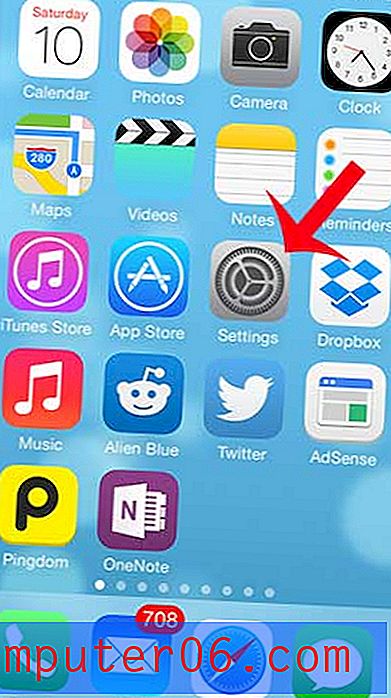Come incorporare i caratteri nei file di Word 2010
La maggior parte dei computer Windows 7 viene fornito con un elenco simile di caratteri installati su di essi per impostazione predefinita, e questo è l'elenco dei caratteri da cui Microsoft Word 2010 estrarrà i caratteri disponibili per l'uso in quel programma. Se desideri installare un nuovo carattere, puoi seguire le istruzioni in questo articolo. Ma, nel tempo e a causa delle differenze tra i diversi computer, il tuo elenco di caratteri inizierà ad apparire diverso dall'elenco dei caratteri che qualcun altro ha sul proprio computer. Anche se questo non è un problema se si utilizzano caratteri Word 2010 comuni, come Arial, Times New Roman o Calibri, può essere problematico se si utilizza un carattere che qualcun altro potrebbe non avere. Se stai lavorando a un documento di Word 2010 e stai utilizzando un carattere non comune, Word 2010 sostituirà quel carattere con qualcos'altro sul computer di qualcuno che non ha il carattere. Se quel tipo di carattere è cruciale per l'aspetto del tuo documento, è importante imparare come incorporare i caratteri nei file di Word 2010 . Ciò assicurerà che il carattere venga passato con il file, consentendo a un'altra persona di visualizzarlo e modificarlo con quel carattere, anche se non lo ha installato.
Incorporamento di caratteri nei documenti di Word
Un carattere in un documento di Word è molto importante quando si lavora su qualcosa che si basa principalmente visivamente, come una newsletter o un volantino. Un font può cambiare completamente l'aspetto e il tono di un documento ed è qualcosa che potresti dedicare qualche minuto a scegliere con cura. Se vuoi assicurarti che il carattere rimanga intatto quando viene passato a un'altra persona su un altro computer, è importante incorporare i caratteri nei file di Word 2010.
Passaggio 1: Apri Microsoft Word 2010.
Passaggio 2: fai clic sulla scheda File nell'angolo in alto a sinistra della finestra, quindi fai clic su Opzioni nella colonna sul lato sinistro della finestra.

Passaggio 3: fare clic su Salva nella colonna sul lato sinistro della finestra Opzioni di Word .
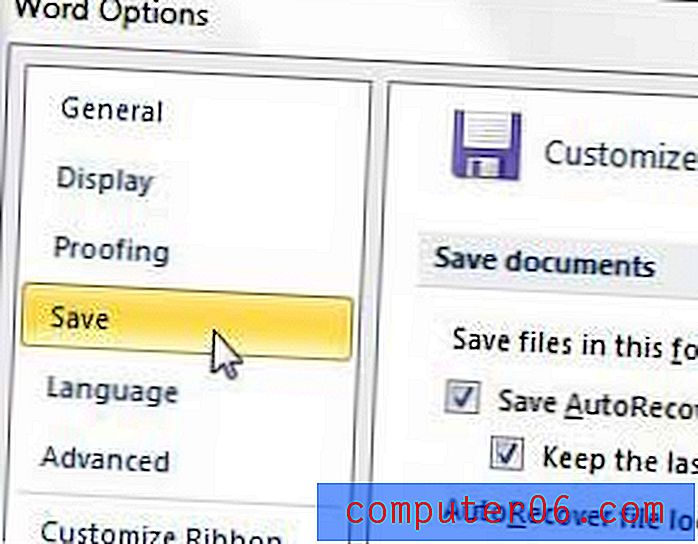
Passaggio 4: selezionare la casella a sinistra dei caratteri Incorpora nel file .
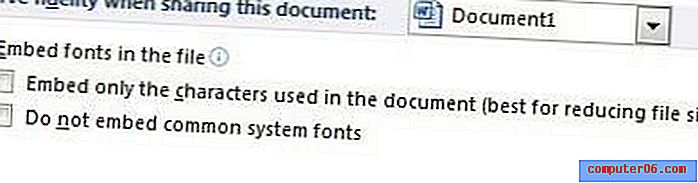
Puoi anche scegliere di selezionare le caselle a sinistra di Incorpora solo i caratteri utilizzati nel documento se sei preoccupato di mantenere le dimensioni del tuo file al minimo. È inoltre possibile selezionare la casella a sinistra di Non incorporare i caratteri di sistema comuni se si desidera che Word incorpori i caratteri più esotici che è possibile utilizzare.
Passaggio 5: fare clic sul pulsante OK nella parte inferiore della finestra.